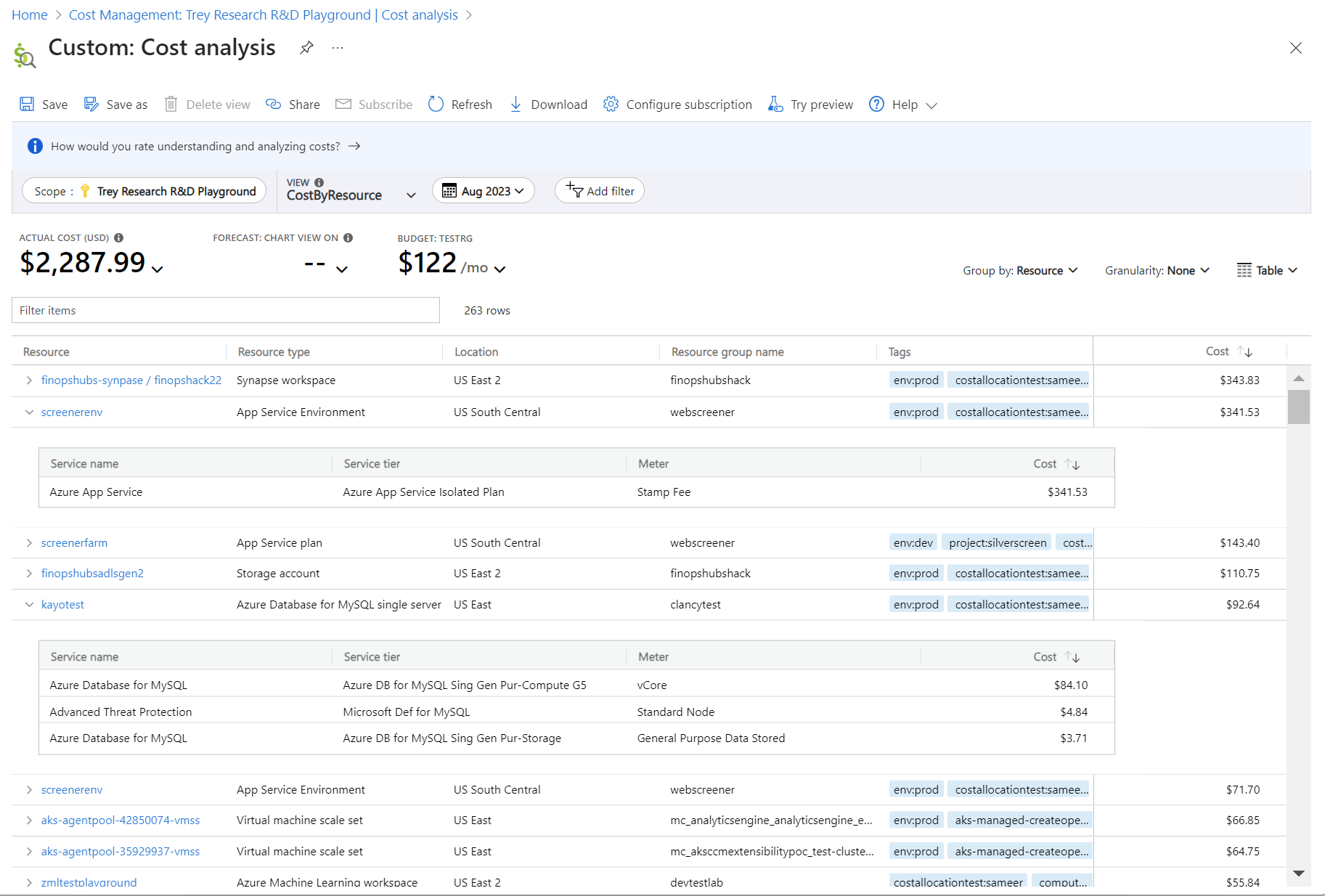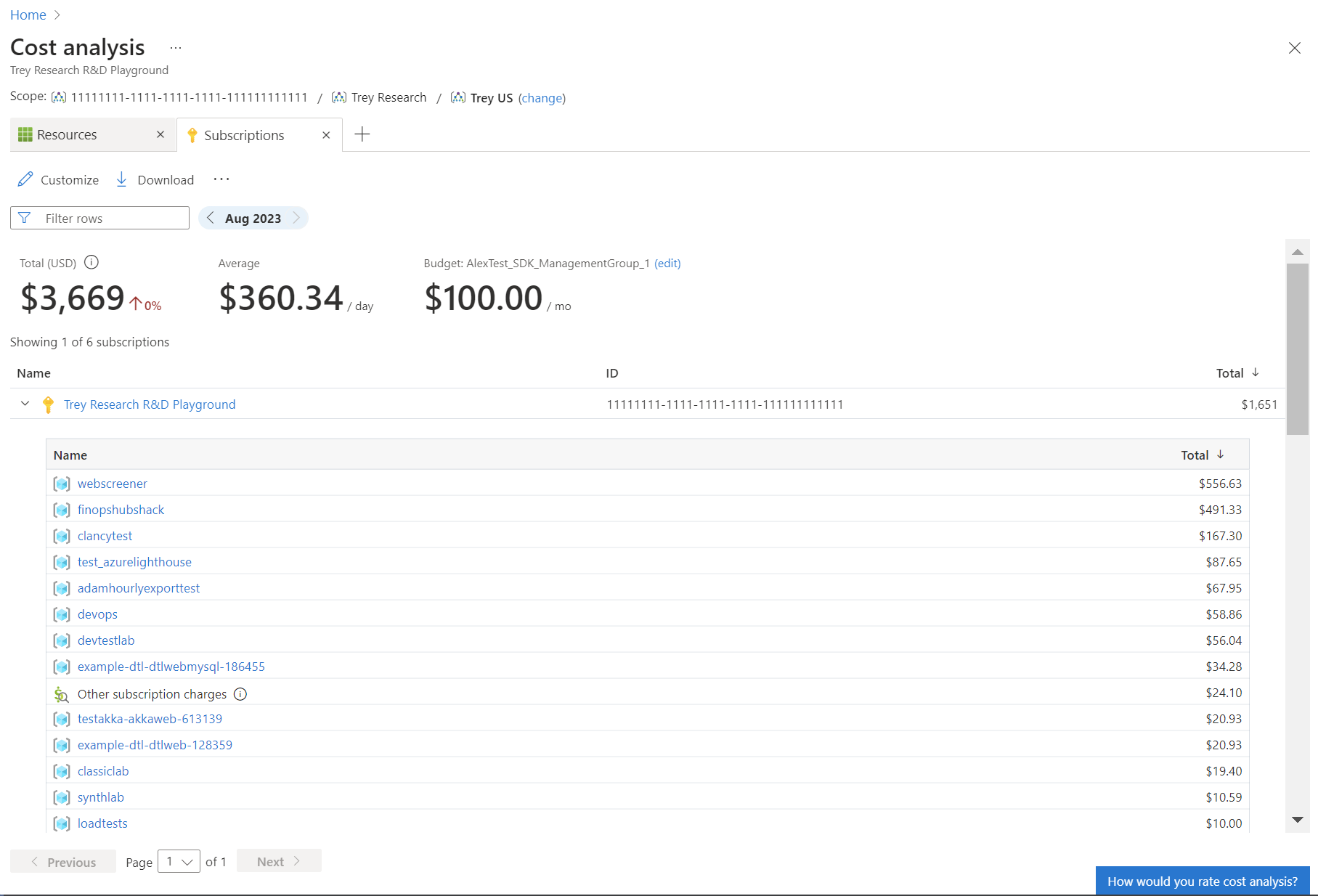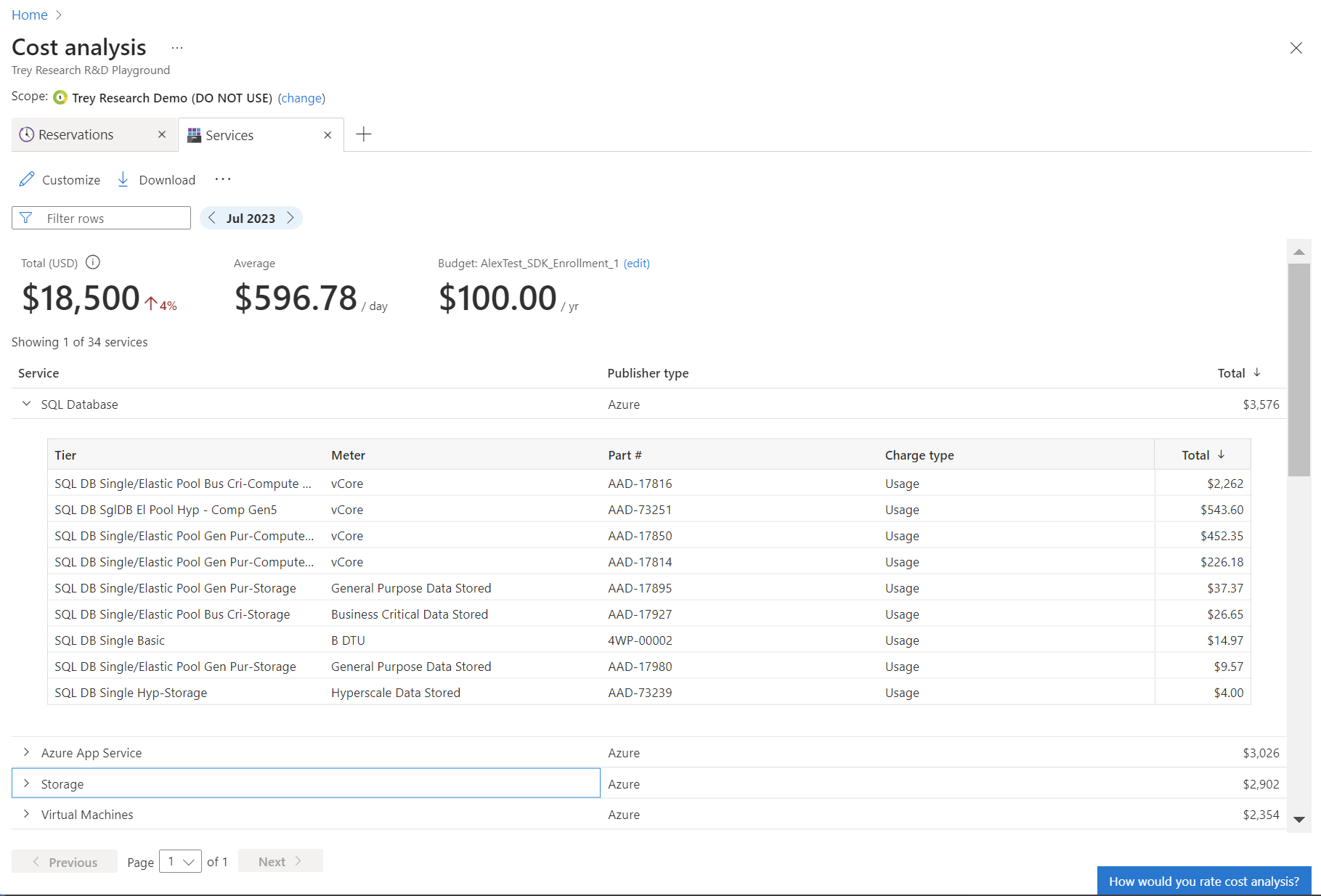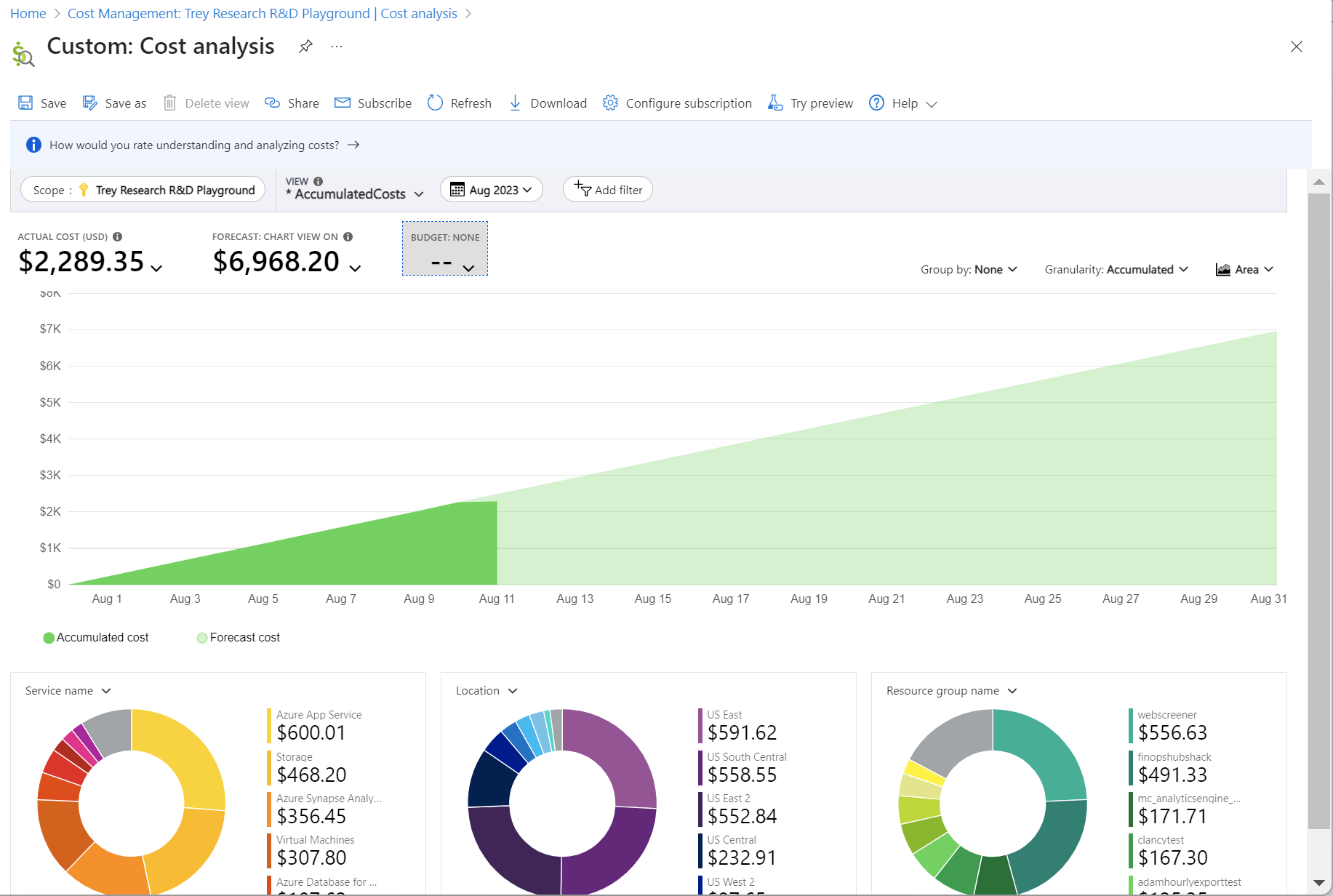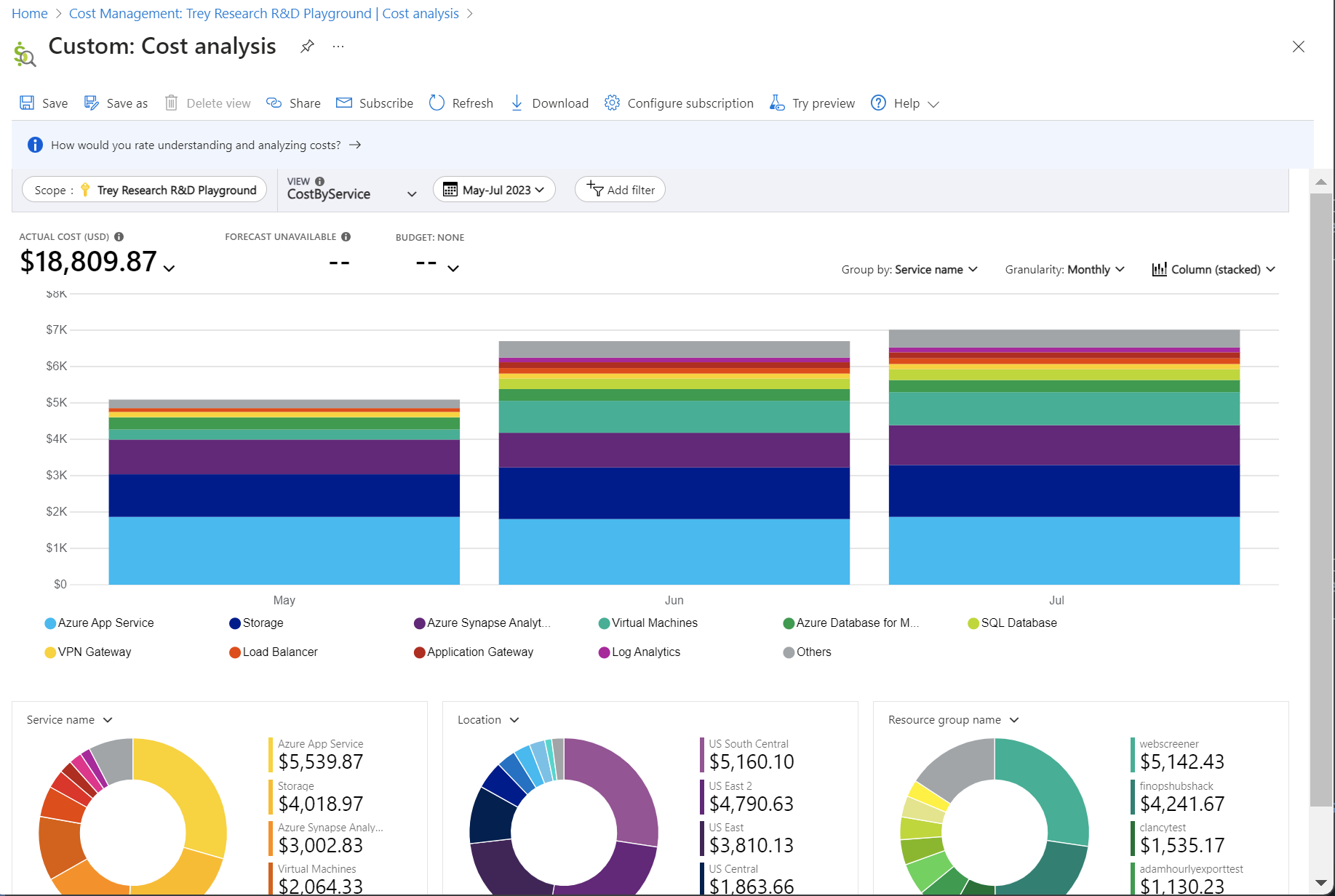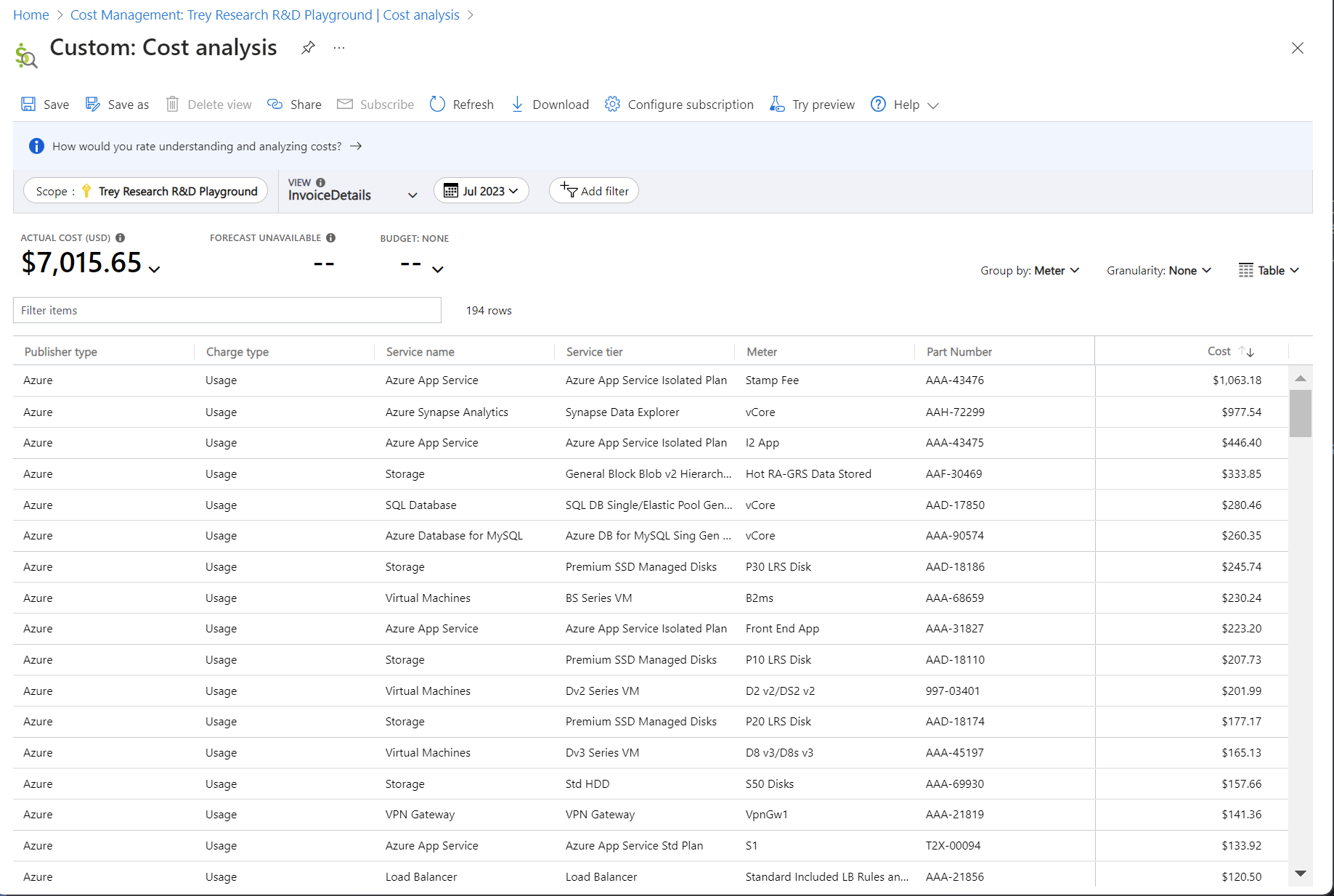Použití předdefinovaných zobrazení v analýze nákladů
Cost Management obsahuje několik nástrojů, které vám pomůžou zobrazit a monitorovat náklady na cloud. Když začnete, analýza nákladů je první, se kterou byste se měli seznámit. A v rámci analýzy nákladů začnete s integrovanými zobrazeními. Tento článek vám pomůže pochopit, kdy použít které zobrazení, jak každý z nich poskytuje jedinečné přehledy o nákladech a doporučené další kroky k dalšímu prozkoumání.
Analýza nákladů na prostředky
Cost Management nabízí dvě zobrazení pro analýzu nákladů na prostředky:
- Náklady podle zdrojů (přizpůsobitelné zobrazení)
- Zdroje (inteligentní zobrazení)
Obě zobrazení jsou dostupná jenom v případech, kdy máte vybraný obor předplatného nebo skupiny prostředků.
Přizpůsobitelné zobrazení Náklady podle zdrojů zobrazuje seznam všech prostředků. Informace se zobrazují v tabulkovém formátu.
Inteligentní zobrazení Zdroje zobrazuje seznam všech prostředků, včetně odstraněných prostředků. Zobrazení se podobá zobrazení Náklady podle zdrojů s následujícími vylepšeními:
- Optimalizovaný výkon, který načítá prostředky rychleji.
- Poskytuje inteligentní přehledy, které vám pomůžou lépe porozumět datům, jako jsou anomálie nákladů na předplatné.
- Zahrnuje jednodušší vlastní výběr rozsahu kalendářních dat s podporou rozsahů relativních dat.
- Umožňuje přizpůsobit stahování tak, aby se vyloučily vnořené podrobnosti. Například prostředky bez měřičů v zobrazení Prostředky.
- Seskupí náklady na Azure a Marketplace pro jeden prostředek na jednom řádku.
- Seskupí související prostředky na základě hierarchie prostředků v Azure Resource Manageru.
- Seskupí související prostředky pod jejich logickým nadřazeným objektem
cm-resource-parentpomocí značky (nastaví hodnotu na ID nadřazeného prostředku). - Zobrazuje typy prostředků s ikonami.
- Poskytuje vylepšené podrobnosti o řešení potíží, které zjednoduší podporu.
Pomocí některého zobrazení můžete:
- Identifikujte přispěvatele nejvyšších nákladů podle prostředků.
- Seznamte se s tím, jak se vám účtují poplatky za prostředek.
- Najděte největší příležitosti k úspoře peněz.
- Zastavte nebo odstraňte prostředky, které by neměly být spuštěné.
- Identifikujte významné změny za měsíc po měsíci.
- Identifikujte a označte neoznačené prostředky.
Analýza nákladů na skupinu prostředků
Zobrazení Skupin prostředků odděluje jednotlivé skupiny prostředků ve vašem předplatném, skupině pro správu nebo fakturačním účtu zobrazující vnořené prostředky.
Pomocí tohoto zobrazení můžete:
- Identifikujte přispěvatele nejvyšších nákladů podle skupiny prostředků.
- Najděte největší příležitosti k úspoře peněz.
- Pomoc s vrácením peněz podle skupiny prostředků
- Identifikujte významné změny za měsíc po měsíci.
- Identifikujte a označte neoznačené prostředky pomocí značek skupiny prostředků.
Analýza nákladů na předplatné
Zobrazení Předplatná jsou dostupná jenom v případech, kdy máte vybraný rozsah fakturačního účtu nebo skupiny pro správu. Zobrazení odděluje náklady podle předplatného a skupiny prostředků.
Pomocí tohoto zobrazení můžete:
- Identifikujte přispěvatele nejvyšších nákladů podle předplatného.
- Najděte největší příležitosti k úspoře peněz.
- Pomoc s vrácením peněz podle skupiny prostředků
- Identifikujte významné změny za měsíc po měsíci.
- Identifikujte a označte neoznačené prostředky pomocí značek předplatného prostředků.
Kontrola nákladů napříč koncovými zákazníky CSP
Zobrazení Zákazníci je k dispozici pro partnery CSP, pokud máte vybraný rozsah fakturačního účtu nebo fakturačního profilu. Zobrazení odděluje náklady podle zákazníka a předplatného.
Pomocí tohoto zobrazení můžete:
- Identifikujte zákazníky, kteří mají největší náklady.
- Identifikujte předplatná, u kterých se u konkrétního zákazníka účtují největší náklady.
Kontrola využití prostředků rezervace
Zobrazení Rezervace poskytuje rozpis amortizovaných nákladů na rezervace, abyste viděli, které prostředky jednotlivé rezervace spotřebovávají.
Zobrazení zobrazuje amortizované náklady za posledních 30 dnů s rozpisem prostředků, které během této doby využívaly každou rezervaci. Při prohlížení nákladů na fakturační účty a fakturační profily je k dispozici také nevyužitá část rezervace.
Pomocí tohoto zobrazení můžete:
- Identifikujte nevyužité rezervace.
- Identifikujte významné změny za měsíc po měsíci.
- Pomoc s vrácením peněz za rezervace
Vysvětlení amortizovaných nákladů
Amortizované náklady rozloží nákupy rezervací do denních bloků a rozšíří je na celou dobu trvání období rezervace. Například místo nákupu v hodnotě 365 Kč z 1. ledna se tak každý den od 1. ledna do 31. prosince zobrazí nákup v hodnotě 1 Kč. Kromě základní amortizace jsou tyto náklady také přerozděleny a přidruženy pomocí konkrétních prostředků, které rezervaci použily. Pokud by se například denní poplatek ve výši 1 Kč rozdělil mezi dva virtuální počítače, zobrazily by se vám za tento den dva poplatky ve výši 0,50 Kč. Pokud se část rezervace pro tento den nevyužívá, zobrazí se vám jeden poplatek ve výši 0,50 USD přidružený k příslušnému virtuálnímu počítači a další poplatek ve výši 0,50 USD s typem poplatku nevyužitéreservation. Nevyužité náklady na rezervaci se dají zobrazit jenom v případě, kdy se zobrazují amortizované náklady.
Vzhledem k rozdílům v započítávání nákladů je důležité mít na vědomí, že v zobrazení skutečných a amortizačních nákladů se zobrazí rozdílné celkové částky. Obecně platí, že celkové náklady v měsících s nákupem rezervace se po zobrazení amortizovaných nákladů sníží a v měsících po nákupu rezervace se zvýší. Amortizace je dostupná jenom pro nákupy rezervací a nevztahuje se na žádné další nákupy.
Rozdělení nákladů na produkty a služby
Zobrazení Služby zobrazuje seznam vašich služeb a produktů. Toto zobrazení se podobá přizpůsobitelnému zobrazení Podrobností o faktuře. Hlavním rozdílem je, že řádky jsou seskupené podle služby, což usnadňuje zobrazení celkových nákladů na úrovni služby. Odděluje také jednotlivé produkty, které používáte v každé službě.
Pomocí tohoto zobrazení můžete:
- Identifikujte přispěvatele nejvyšších nákladů podle služeb.
- Najděte největší příležitosti k úspoře peněz.
Kontrola aktuálních trendů nákladů
Zobrazení Kumulovaných nákladů vám umožní:
- Určete, jestli jsou náklady na aktuální měsíc v souladu s vašimi očekáváními. Například prognóza, rozpočet a kredit.
Porovnánínákladůch
Zobrazení Náklady podle služeb vám umožní:
- Zkontrolujte změny nákladů za měsíc po měsíci.
Odsouhlasení fakturovaných poplatků za využití
Zobrazení Podrobností o faktuře vám umožní:
- Zkontrolujte a odsouhlaste fakturované poplatky.
Související obsah
- Teď, když jste obeznámeni s používáním předdefinovaných zobrazení, si přečtěte informace o ukládání a sdílení přizpůsobených zobrazení.
- Informace o tom, jak přizpůsobit zobrazení v analýze nákladů
Váš názor
Připravujeme: V průběhu roku 2024 budeme postupně vyřazovat problémy z GitHub coby mechanismus zpětné vazby pro obsah a nahrazovat ho novým systémem zpětné vazby. Další informace naleznete v tématu: https://aka.ms/ContentUserFeedback.
Odeslat a zobrazit názory pro